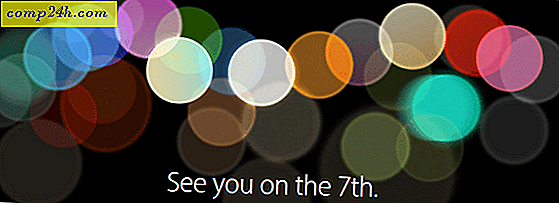Pivot táblák létrehozása a Microsoft Excel programban
A Microsoft Excel egyik leghasznosabb funkciója a Pivot Tables. De sokan nem tudják, hogyan kell megfelelően használni. Az elforgatható táblázatok az adatokat felhasználóbarát módon foglalják össze, elemzik és prezentálják. Ha például egy féléves diákjegyek adatbázisa van, és egy adott diák tárgy- vagy nézetjelzései alapján szeretné megjeleníteni az eredményeket különböző témákban, használhatja a Pivot Table alkalmazást.
Kövesse az alábbi útmutatást, és másodpercek alatt képes lesz elforgatni az asztalokat.
Nyissa meg az Excel-ben található összes adatot. Példaként a diákok jelzéseit használom.
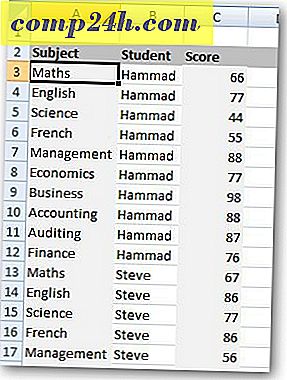
Kattintson a Beszúrás fülre, és válassza a Pivot Table lehetőséget.

A PivotTable párbeszédablak létrehozása megjelenik. Válassza ki az adatmennyiséget, és válassza az Új munkalap lehetőséget, ha a pivot táblát egy új munkalapon szeretné megjeleníteni. Azt javaslom, hogy mutasd a pivot táblát egy új munkalapon. Kattintson az OK gombra.

Az Excel új lapot nyit meg néhány összetett oszlopgal, de ez nem így van. Olyan lesz, mint ez.

Most ellenőrizze az összes dobozt (Student, Subject, Score). Mozgassa a szükséges mezőket az alábbi négy területen.

A Tanuló nevét jelentésszűrőként használom, a Tárgy sorban szereplő címkéket és az értéktartományba teszem a pontszámokat. Mit csinálok, hogy megtalálja az átlagos pontszám minden egyes téma. Sokat találsz egy adatfájlból a jelentések szűrőjének kicserélésével. Ez egyszerű.

Most szeretném megtalálni az átlagos pontszámot a különböző témákban. Kattintson a legördülő nyílra az Értékek mezőben, majd kattintson az Érték mezőbeállítások gombra.

Válassza az Átlag lehetőséget a párbeszédpanelen, majd kattintson az OK gombra.

Megjeleníti az egyes osztályok átlagos osztályjegyeit.

Hasonlóképpen különböző más jelentéseket is létrehozhat, amelyekkel összefoglalja a kívánt adatokat. Ha bármilyen kérdése van, hagyj egy megjegyzést, és tudassa velem.